Erfahren Sie, wie Sie die Zwischenablage in Android 13 nutzen können, um Text, Bilder und mehr effizient zu kopieren und einzufügen. So geht’s!
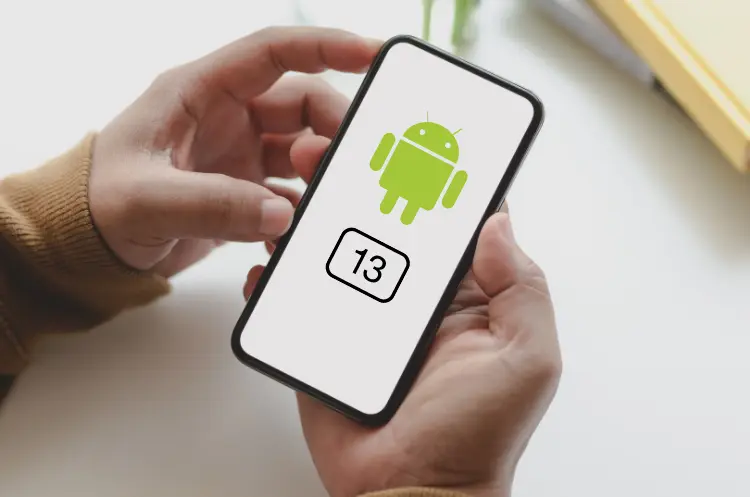
Die Zwischenablage ist ein zentrales Element in jedem modernen Betriebssystem, das es Nutzern ermöglicht, Inhalte wie Text, Bilder oder Links temporär zu speichern und an anderer Stelle einzufügen.
Mit der Einführung von Android 13 hat Google die Funktionen der Zwischenablage erheblich verbessert und gleichzeitig neue Sicherheitsmaßnahmen implementiert.
In diesem Artikel werden wir die verschiedenen Aspekte der Zwischenablage in Android 13 detailliert beleuchten, einschließlich ihrer Nutzung, der neuen Funktionen, der Sicherheitsaspekte und der Verwaltung von Inhalten.
Was ist die Zwischenablage?
Die Zwischenablage ist ein interner Speicher, der es ermöglicht, Daten vorübergehend zu speichern. Wenn ein Nutzer etwas kopiert, wird dieser Inhalt in der Zwischenablage abgelegt und kann später an einer anderen Stelle eingefügt werden. Diese Funktion ist besonders nützlich für das Kopieren und Einfügen von Texten in Nachrichten-Apps, Dokumenten oder beim Surfen im Internet.
Funktionsweise der Zwischenablage
- Kopieren: Um etwas in die Zwischenablage zu kopieren, markiert der Nutzer den gewünschten Text oder das Bild und wählt die Option „Kopieren“ aus dem Kontextmenü.
- Einfügen: Um den kopierten Inhalt einzufügen, hält der Nutzer an der gewünschten Stelle gedrückt und wählt „Einfügen“ aus dem angezeigten Menü.
- Überschreiben: Jedes Mal, wenn ein neuer Inhalt kopiert wird, überschreibt dieser den vorherigen Inhalt in der Zwischenablage.
Nutzung der Zwischenablage in Android 13
Zugriff auf die Zwischenablage
Der Zugriff auf die Zwischenablage erfolgt in der Regel über die Tastatur des Geräts:
- Google-Tastatur (Gboard): Bei Gboard gibt es ein Klemmbrett-Symbol, das den Zugriff auf die zuletzt kopierten Inhalte ermöglicht. Nutzer können durch Tippen auf dieses Symbol eine Übersicht ihrer letzten Kopien erhalten.
- Andere Tastaturen: Bei anderen Tastaturen kann das Klemmbrett-Symbol oder eine ähnliche Funktion ebenfalls vorhanden sein. Oftmals muss man länger auf das Textfeld drücken, um das Menü mit den Optionen „Kopieren“, „Einfügen“ und „Zwischenablage“ anzuzeigen.
Mehrere Einträge verwalten
In Android 13 können Nutzer mehrere Einträge in der Zwischenablage speichern. Dies ist besonders nützlich für häufige Kopiervorgänge. Um zwischen verschiedenen Einträgen zu wechseln, öffnet man einfach die Zwischenablage über die Tastatur und wählt den gewünschten Eintrag aus.
Neue Funktionen in Android 13
Android 13 bringt einige bedeutende Verbesserungen für die Zwischenablage mit sich:
Automatische Löschung
Eine der auffälligsten Neuerungen ist die automatische Löschung von Inhalten in der Zwischenablage nach einer Stunde. Diese Funktion wurde eingeführt, um die Sicherheit und den Datenschutz zu erhöhen und um zu verhindern, dass sensible Daten wie Passwörter oder persönliche Informationen unbeabsichtigt gespeichert bleiben.
Synchronisierung zwischen Geräten
Ein weiteres praktisches Feature ist die Möglichkeit zur Synchronisation von kopierten Inhalten zwischen verschiedenen Android-Geräten, die mit demselben Google-Konto verbunden sind. Dies ermöglicht es Nutzern, Inhalte nahtlos zwischen Smartphone und Tablet auszutauschen.
Bearbeitung von Inhalten
In Android 13 können Nutzer auch Bilder direkt aus der Zwischenablage bearbeiten, bevor sie diese einfügen. Dies geschieht über das Google Markup-Tool, das es ermöglicht, Anmerkungen hinzuzufügen oder Teile des Bildes zu bearbeiten.
Sicherheitsaspekte bei der Nutzung der Zwischenablage
Mit dem zunehmenden Fokus auf Datenschutz hat Google Maßnahmen ergriffen, um sicherzustellen, dass sensible Daten nicht ungeschützt bleiben:
- Benachrichtigungen bei Zugriff: Ab Android 13 erhalten Nutzer Benachrichtigungen, wenn eine App auf ihre Zwischenablagedaten zugreift. Dies erhöht die Transparenz darüber, welche Apps auf persönliche Informationen zugreifen.
- Manuelles Löschen: Nutzer werden ermutigt, ihre Zwischenablage regelmäßig manuell zu leeren, insbesondere nach dem Kopieren sensibler Informationen. Es gibt verschiedene Apps wie Clipeus, die diese Funktion erleichtern.
Verwaltung und Löschen von Inhalten in der Zwischenablage
Inhalte löschen
Um Inhalte aus der Zwischenablage zu löschen:
- Öffnen Sie eine App (z.B. Notizen), in die Sie Inhalte einfügen könnten.
- Halten Sie einen Finger länger auf eine leere Stelle im Textfeld gedrückt.
- Wählen Sie im angezeigten Menü „Zwischenablage“ aus.
- Hier können Sie einzelne Einträge löschen oder alle Inhalte über das Mülleimer-Symbol entfernen.
Tipps zur effektiven Nutzung
- Regelmäßige Überprüfung: Überprüfen Sie regelmäßig Ihre Zwischenablage-Inhalte und löschen Sie alles Unnötige.
- Sensible Daten vermeiden: Seien Sie vorsichtig beim Kopieren sensibler Informationen wie Passwörter oder persönliche Daten.
- Verwendung von Drittanbieter-Apps: Nutzen Sie Apps zur Verwaltung Ihrer Zwischenablage für zusätzliche Funktionen wie das Speichern mehrerer Einträge oder das automatische Löschen.
Fazit
Die Zwischenablage ist ein unverzichtbares Werkzeug für Android-Nutzer und hat mit Android 13 einige bedeutende Verbesserungen erfahren. Die neuen Funktionen zur automatischen Löschung und zur Synchronisation zwischen Geräten erhöhen nicht nur den Komfort bei der Nutzung, sondern auch die Sicherheit persönlicher Daten. Durch bewusste Nutzung und regelmäßige Verwaltung können Nutzer sicherstellen, dass ihre sensiblen Informationen geschützt bleiben.
Insgesamt stellt Android 13 einen Schritt nach vorne dar in Bezug auf Benutzerfreundlichkeit und Datenschutz im Umgang mit der Zwischenablage. Indem Nutzer sich mit diesen neuen Funktionen vertraut machen und bewährte Praktiken anwenden, können sie ihre Erfahrung mit dem Betriebssystem optimieren und gleichzeitig ihre Privatsphäre schützen.
